【2025年最新】PC向けの動画ダウンロードソフト比較ランキング!動画簡単ダウンロード方法付き
要約: 「PCに動画をダウンロードしたいけど、いいツールがない」と悩んでいませんか?今回は、動画をWindows11またwindows10にダウンロードしたい方のために、PC向けおすすめ動画簡単ダウンロードツール11選をご紹介します。オンラインサイトが動画をダウンロードできるかどうかも検証しました。
目次

各Windows用の動画ダウンローダーの比較ランキング表
| No. | PCダウンローダー | おすすめ度 | 対応OS | 永久版価格 | おすすめの点 | デメリット |
| 🥇1位 | StreamFab | ★★★★★ |
|
40,600円(税込、5台PC) |
|
|
| 2位 | Keepstream | ★★★★☆ |
|
249.99$(税込、1台PC) |
|
|
| 3位 | Audials | ★★★★ |
Windows10/11 |
14,990円(税抜、1台PC) |
|
|
| 4位 | TunePat | ★★★★ |
|
24,800円(1台PC) |
|
|
| 5位 | Movpilot | ★★★ |
|
19,980円(税抜、1台PC) |
|
|
| 6位 | Aiseesoft | ★★★★ |
|
6,580円(1台PC) |
|
|
🥇1位 Windows向け動画ダウンローダー:StreamFab🔮

公式サイト:https://dvdfab.org/downloader.htm
対応サイト:YouTube、Amazon、Tver、TELASA、ABEMA、U-NEXT、Hulu、Netflixなど、1000以上のストリーミングサイト
動画の保存形式:MP4/MKV/MP3
解像度:480p、720p、1080p、2160p、4K、8K
- 安全性:10点
- 使いやすさ:10点
- コスパ:9点
- 評判:10点
- 機能面:9点(業界唯一の最新のOTTコンテンツをオリジナル画質1080pでダウンロードできるソフト)
- 総合得点:48点/50点
StreamFabは、YouTube、Vimeo、Facebook、ニコニコ動画、Instagram、Tver、Amazonプライムビデオ、Hulu、U-NEXT、TELASA、ABEMA、Leminoなど、1,000以上の無料・有料動画配信サイトから音楽や動画をPCで簡単にダウンロードして、MP4、MKV、MP3などの形式で保存できる高機能な動画ダウンロードPCソフトです。
StreamFabを使うと、ダウンロードする動画の画質(最大8K)、ビデオコーデック、字幕を自由に選択することができます。また、複数の動画をまとめて一括ダウンロードする機能も備わっており、ダウンロード中に動画内のうんざりな広告も取り除いてくれます。
StreamFabを最強ダウンローダーと思われる3つの理由
- 対応サイトが圧倒的に多い
- 独自の自動ダウンロード機能
- ダウンロード速度は同類品で一番早い
単品はサブスクリプションと買切り版の2つの方法で購入可能ですが、オールインワンは買切り版しかありません。購入後無料でアップデート可能。ただし、これから新製品が出た場合、その新品を使うには、多少のお金がかかる必要です。
StreamFabオールインワンは40,600円で手に入れます。高価と思われるかもしれないが、実は逆。何故から、5台のパソコンで利用できるからです。更に3500円のAmazonギフト券をもらえます。
また、StreamFabには「365」購読サービスがあり、年額を支払いすれば、StreamFabのすべてのサービス、それだけではなく、DVDFab、PlayerFab、UniFab、MusicFabなどDVDFab公式サイトに含まれる製品はすべて利用できます。
以下のボタンをクリックして、StreamFabをダウンロードすれば、全ての機能を30日間無料体験できます。
StreamFabでPCに動画をダウンロードする方法
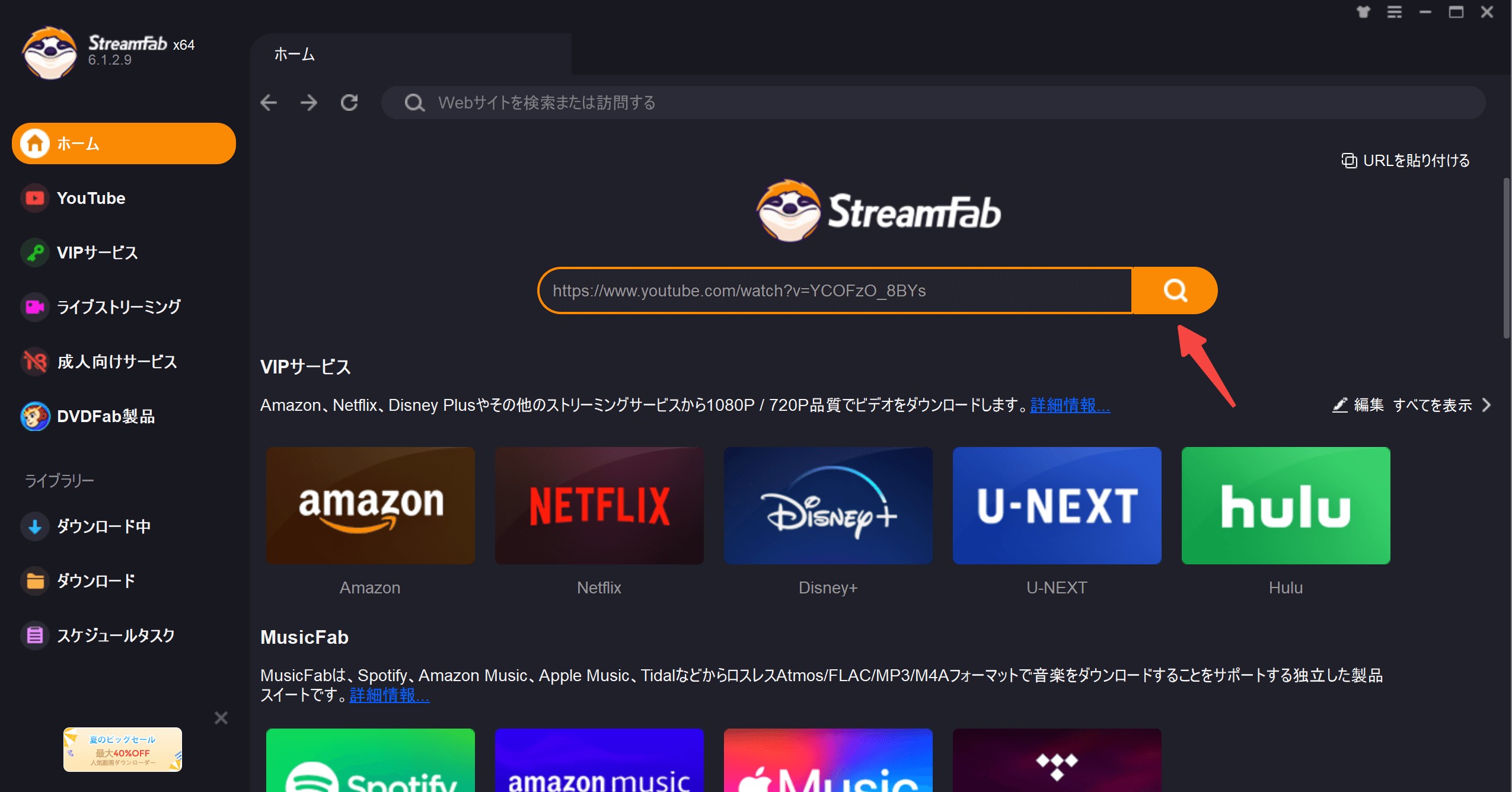
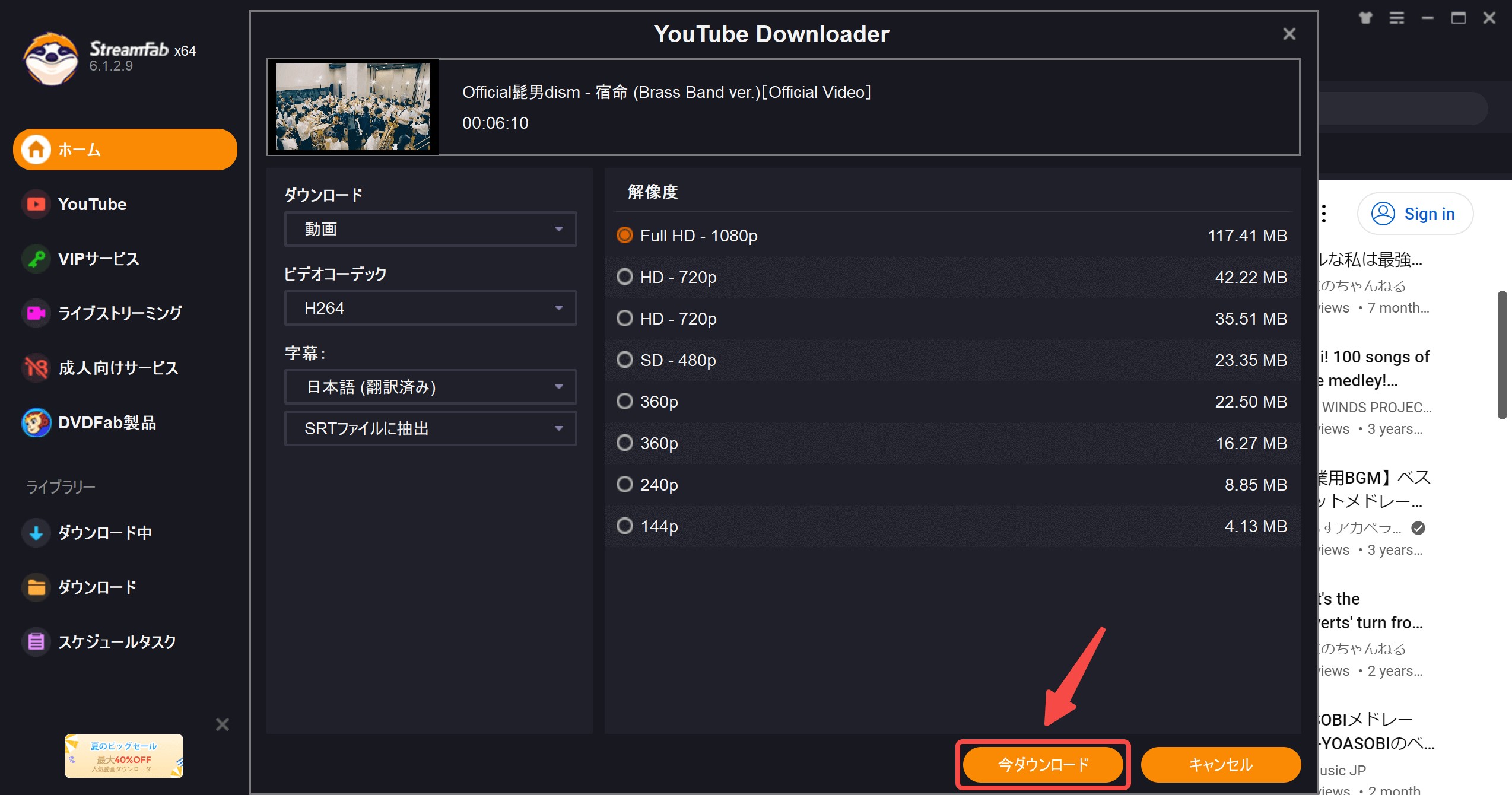
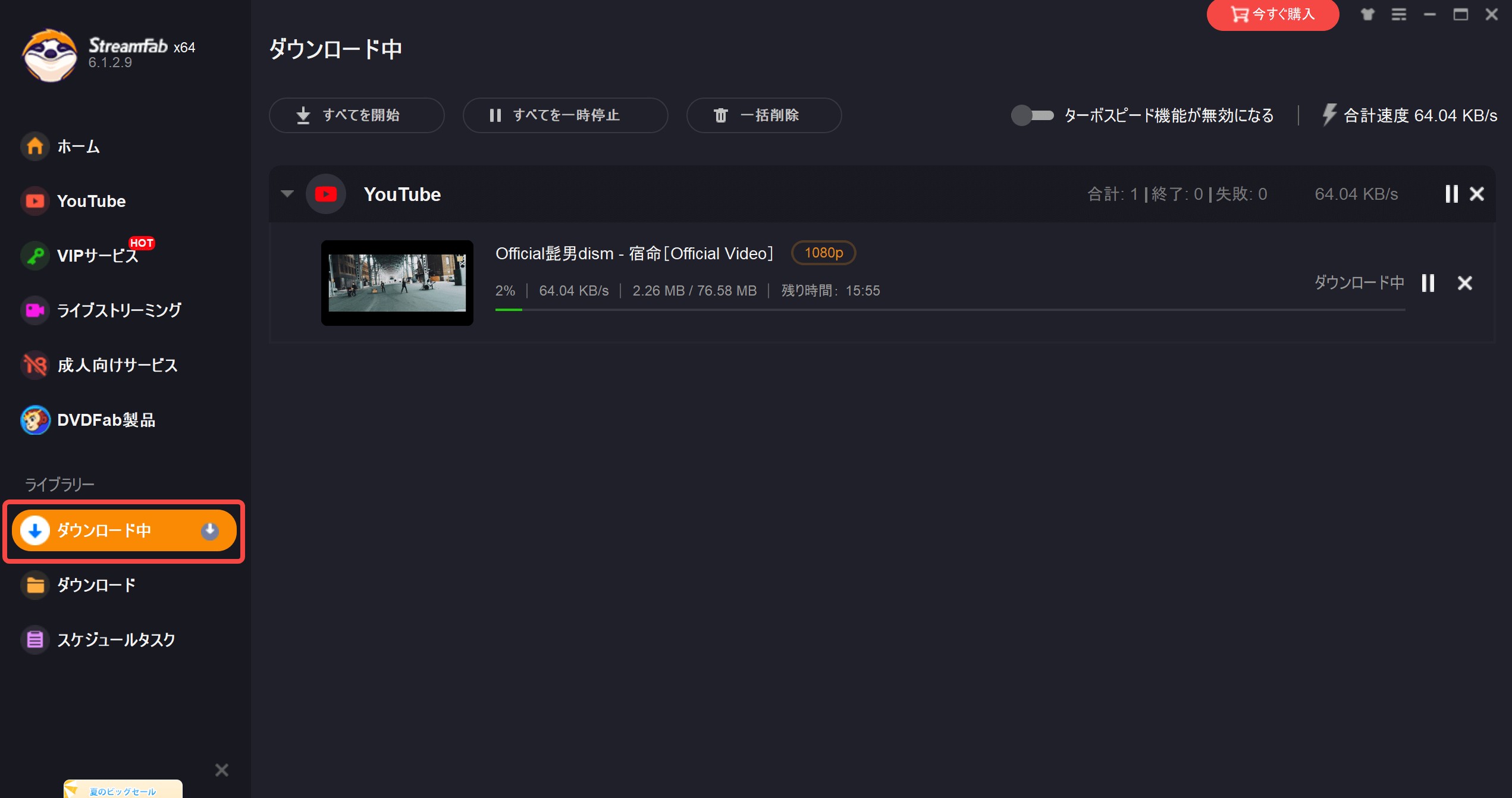
動画のダウンロードが完了すると、ダウンロード済みの動画が「ダウンロード」に移動します。
2位 Windows向け動画ダウンローダー:KeepStream

公式サイト:https://keepstreams.jp/
対応サイト:YouTube、Amazon、Tver、Facbook、ABEMA、Bilibiliなど、1000以上のストリーミングサイト
動画の保存形式:MP4/MKV
解像度:480p、720p、1080p、2160p、4K、8K
価格:249.99$(税込み、1台PC)
- 安全性:10点
- 使いやすさ:10点
- コスパ:7点
- 評判:9点
- 機能面:9点
- 総合得点:45点/50点
KeepStreamは対応サイトの多さがStreamFabのとほぼ同じ、アマプラやU-NEXTなどに全て対応しています。また、MP4やMKVで動画を保存し、一括ダウンロードや機能や広告消す機能も備えます。使い勝手もよく、多言語対応しています。
無料体験で各サービスから動画3本をダウンロードする事ができます。オールインワンはサブスクリプションと買切り版の2種が用意しています。アメリカドルでしか購入できなません。そして、価格が高いが、1台のパソコンでしか利用できないため、コスパはStreamFab以下だと思います。
3位 Windows向け動画ダウンローダー:Audials

公式サイト:https://www.audials.jp/
対応サイト:Amazonプライム、Hulu、Netflix、Youtubeなど20+の動画サイト、及び複数の音楽アプリ
動画の保存形式:MP4/MKV
解像度:ほとんど画質を選べないので不明、Netflixなら1080pを選べる
永久版価格:セールで14,990円(Ultra版、税抜き、1台PC)
- 安全性:10点
- 使いやすさ:7点
- コスパ:8点
- 評判:7点
- 機能面:8点
- 総合得点:40点/50点
Audials One 2025は複数の動画サイトと音楽サイト両方をサポートしており、ラジオ聞くやAI動画改善機能も搭載しています。対応の動画サイトは余り多くないが、Movpilotより多く、そして常用のサイトをほとんどカバーしています。Spotifyなどの音楽をダウンロードできるのが魅力。
ただし、Windows環境でしか作業しないので、Macユーザーには向いていません。また、動画をダウンロードではなく、本当は動画を録画するソフトウェア。画質を選べないのも欠点の一つです。録画中別の操作をすると、録画が終了します。
無料体験で最初の10分間を録画できます。
4位 Windows向け動画ダウンローダー:TunePat VideoGo All-In-One
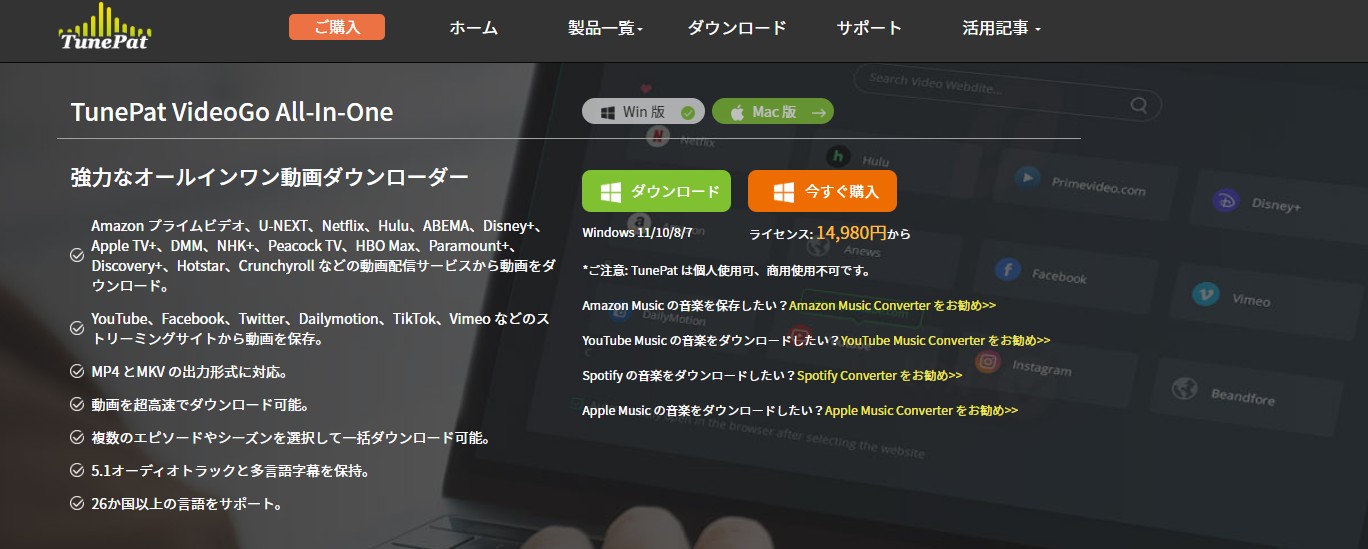
公式サイト:https://www.tunepat-video.jp/videogo-all-in-one.html
対応サイト:Amazon プライムビデオ、U-NEXT、Netflix、Hulu、ABEMAなど15
動画の保存形式:MP4/MKV
解像度:最大 1080p
- 安全性:10点
- 使いやすさ:7点
- コスパ:6点
- 評判:7点
- 機能面:7点
- 総合得点:37点/50点
TunePat VideoGo All-In-Oneは日本で使える主要のストリーミング動画配信サイトに対応しており、WindowsとMac完了で動作します。年間と永久版の返金期間はそれぞれ5日、30日です。統合ダウンローダーではないので、動画をダウンロードする各サービスに対応するダウンローダーをダウンロードする必要があります。利用中ダウンローダーを切り替えるとダウンローダーは強制的にソフトウェアを再起動させます。
無料体験で各動画の最初の5分間をダウンロードする事ができます。
Kigoという製品はTunePatとの類似度が高いので、同じ会社の製品かもしれません。
5位 Windows向け動画ダウンローダー:MovPilot
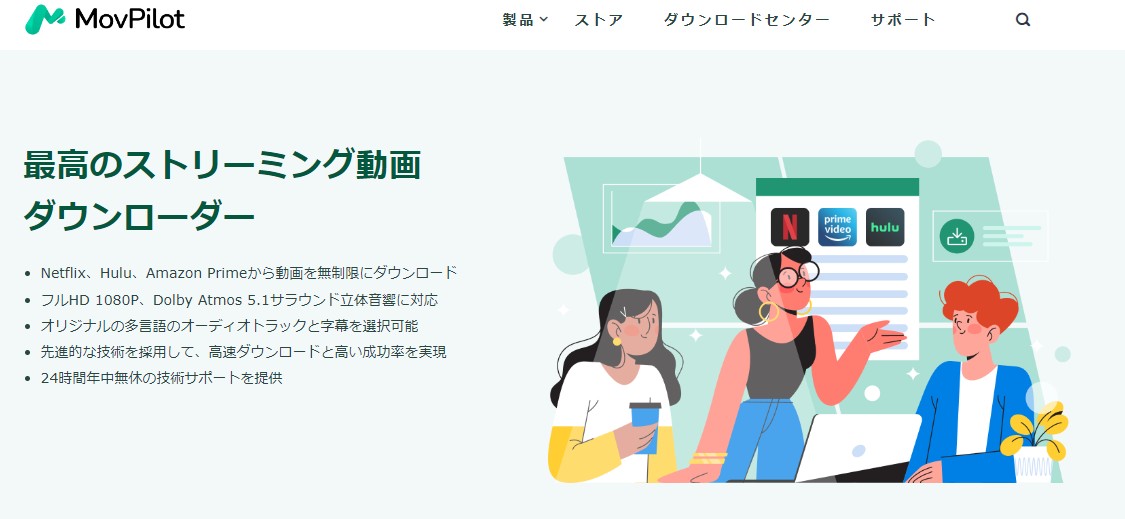
公式サイト:https://movpilot.jp/
対応サイト:Amazonプライム、Hulu、Netflixの3つのサイト
動画の保存形式:MP4/MKV
解像度:480p、720p、1080p
永久版価格:セールで16,467円(税抜き、1台PC)
- 安全性:10点
- 使いやすさ:7点
- コスパ:5点
- 評判:6点
- 機能面:6点
- 総合得点:34点/50点
MovpilotはAmazonプライムビデオ、Netflix、Huluなどいくつかの動画サイトから動画をMP4に変換できるPC用のダウンローダー、対応サイトが少ないのが致命傷。内部・外部字幕、ハードサブをサポートしており、ドルビーのNetflix動画にも対応しています。
StreamFabやKeepStreamのように、すべてのダウンローダーを一つのプログラムに統一するのではなく、各ダウンローダーは一々ダウンロードする必要があります。例えば、アマプラ動画を保存する場合はAmazonダウンローダー、Netflix動画を保存する場合はNetflixダウンローダーをそれぞれダウンロードする必要があります。
無料体験で各動画の最初の6分間をダウンロードする事ができます。実際試したところダウンロード速度は200kb/sだけ。ソフト内でアマプラなどの動画を検索できるが、本当のストリーミング動画配信サービスの画面と違って、タイトルやキーワード、あるいはURLのコピペで動画をを検索する事ができます。
PazuのUIや使い方、機能などすべてMovpilotと類似度が高いので、同じ会社の製品と考えられても良い。
6位 Windows向け動画ダウンローダー:Aiseesoft スクリーンレコーダー
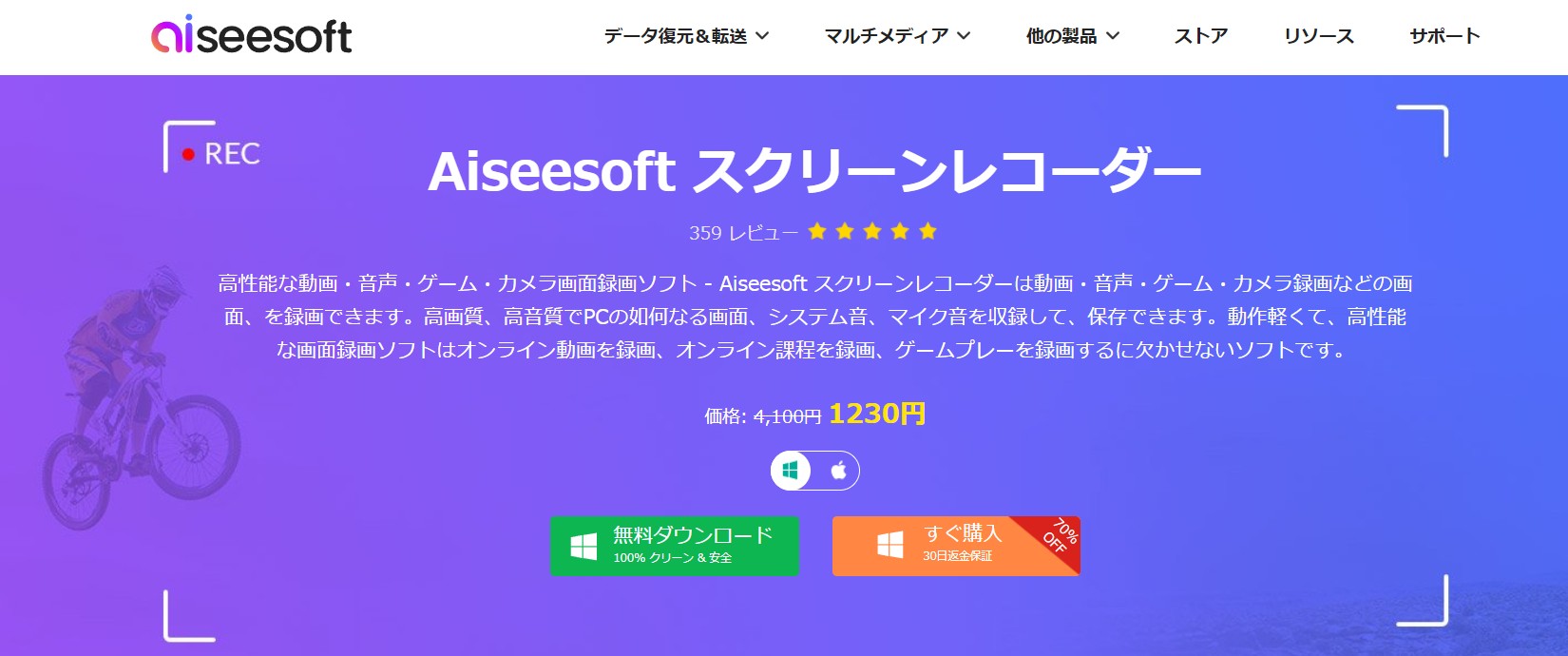
- 安全性:10点
- コスパ:7点
- 使いやすさ:5点
- 評判:5点
- 機能面:5点
- 総合得点:34点/50点
Aiseesoftはダウンローダーではなく、動画を録画するソフトウェアです。Aiseesoft スクリーンレコーダーは、優れた品質でのビデオ録画が可能なツールであり、ウェブカメラの映像や画面上の活動、さらにはシステム音声をキャプチャするために利用されます。この使いやすいソフトウェアは、ビジネス、教育、ゲームプレイ、プレゼンテーション、オンラインコンテンツ制作といった多岐にわたるシーンで非常に役立ちます。対応サイトが多くて録画機能も優秀ですが、ダウンローダーより時間や手間がかかります。
ユーザー体験談からピッタリのWindowsダウンローダーを選択する方法
動画をサクッと保存したいとき、Windows用のダウンローダーは超便利。でも、どれがいいのか迷っちゃいますよね。ここでは、Trustpilotの評価も入れて、ピッタリのツールを見つける方法を簡単に説明します。
|
製品名 |
Trustpilot评分 |
ユーザーレビュー | そんな方にお勧め |
|---|---|---|---|
|
StreamFab |
|
|
|
|
KeepStream |
4.3 / 5 |
|
手元に$があるユーザー。
|
|
TunePat |
4.4 / 5 |
|
音楽ストリーミングサービスのヘビーユーザー
|
|
Movpilot |
3.4 / 5 |
|
特定のストリーミングプラットフォーム(Netfliとか)に集中するユーザー。
|
|
Aiseesoft |
3.9 / 5 |
|
編集やデータ復元に重点を置くユーザー
|
|
Audials |
3.1 / 5 |
|
音楽と動画の録音を組み合わせたいユーザー
|
TrustPilotの評判に基づいて、総合的なベストチョイスとしてはStreamFab(StreamFab公式サイト)です。4.5/5の評価と強力な機能(8Kダウンロード、広範なプラットフォームサポート)でリードしており、ほとんどのユーザーに適しています。どの製品を利用しても、以下4つのアドバイスをごチェックください。
- トライアルを優先:無料トライアル版をダウンロードし、自分のニーズを満たすかどうかをテストしてください。たとえば、StreamFabはトライアル版を提供しています(StreamFabダウンロード)。
- 最新の評価を確認:Trustpilotの評価は時間とともに変化する可能性があるため、関連ページで最新のフィードバックを確認してください。
- ニーズを明確化:最もよく使うプラットフォームや機能要件(画質やバッチダウンロードなど)をリストアップし、選択肢を絞り込んでください。
- サポートに注目:StreamFabのように、良好なカスタマーサービスを提供するツールを選ぶと、問題が発生した際に安心です。
まとめ
今回は動画簡単ダウンロードを含む、Windows向けの動画ダウンロードソフト6選ご紹介しました。よくわからないソフトをインストールするのは危険です。もしかしたらウイルスによって個人情報を抜き取られてしまうかもしれません。安全で本当に使えるソフトを探しているなら、ぜひStreamFabを使ってみてください!簡単にどんな動画もオフラインで楽しむことができますよ。






